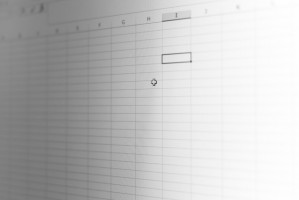【Word】索引の作り方(登録、挿入)
卒業アルバム以外の無線綴じなどは引き続き承っております。
索引とは?
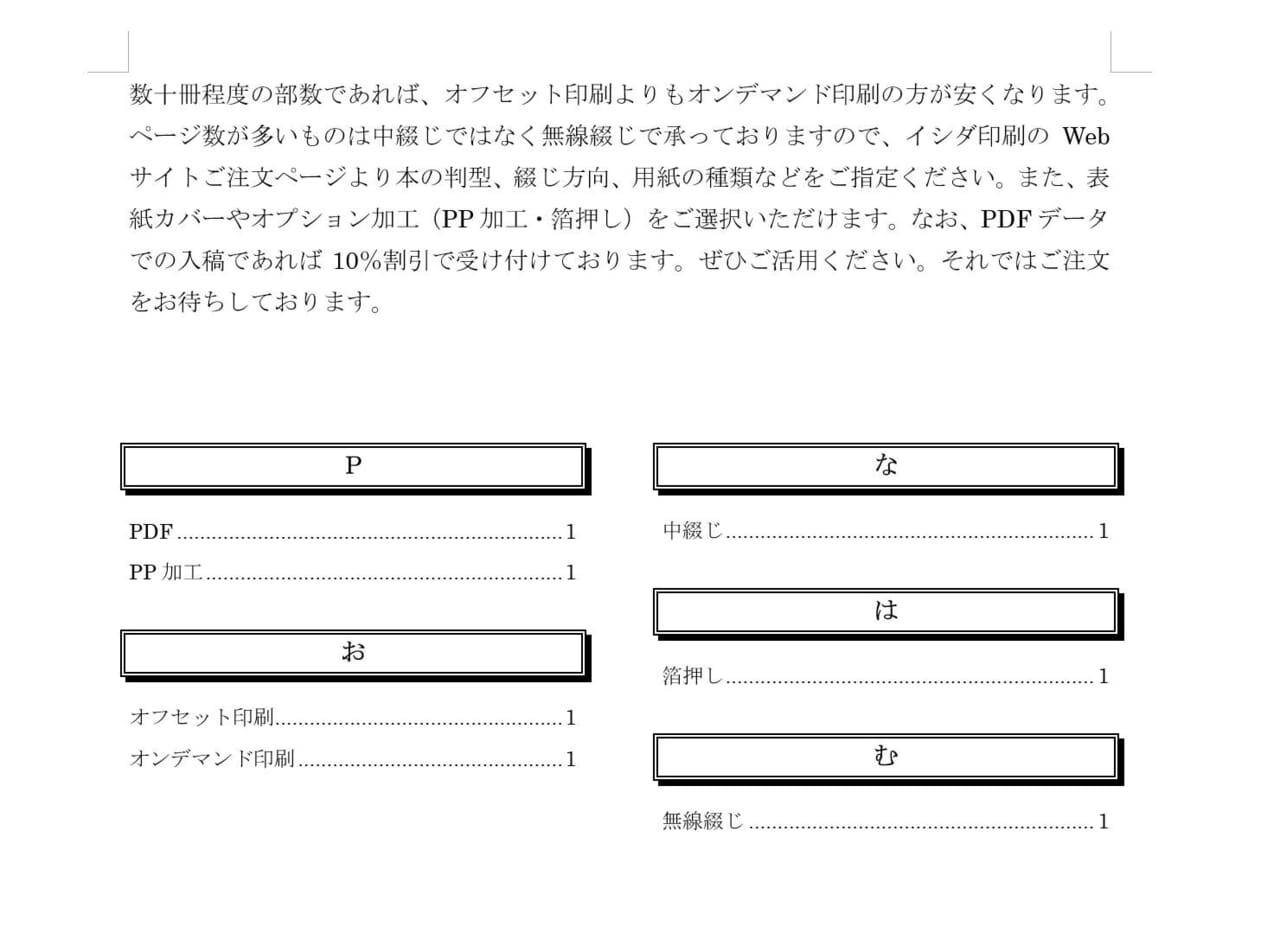
索引とは、本文のなかでとくに重要だと思われる用語をアルファベットまたは五十音順に配列し、それぞれに本文中のページ番号を示したものです。
索引ページは本文の検索性を高める役割をもち、本の概要を伝える働きをしています。
読者は「目次」によって本の構成を知り、「索引」でその内容を推測するのです。とくに専門的な内容の本に索引ページは欠かせません。
Wordでは索引の作成にいくつかの機能が用意されていますが、ここでは手動でかんたんに作成する方法を紹介します。
以下の作例は索引として意味をなしていませんが、解説のために短い文章をもとに作成しています。実際の作成にあたっては適切な索引語句を選定するようにしてください。
索引語を登録する
① 索引語(索引に登録したい語)を選択した状態で【参考資料】タブをひらき、〈索引〉グループの「索引登録」をクリックします。
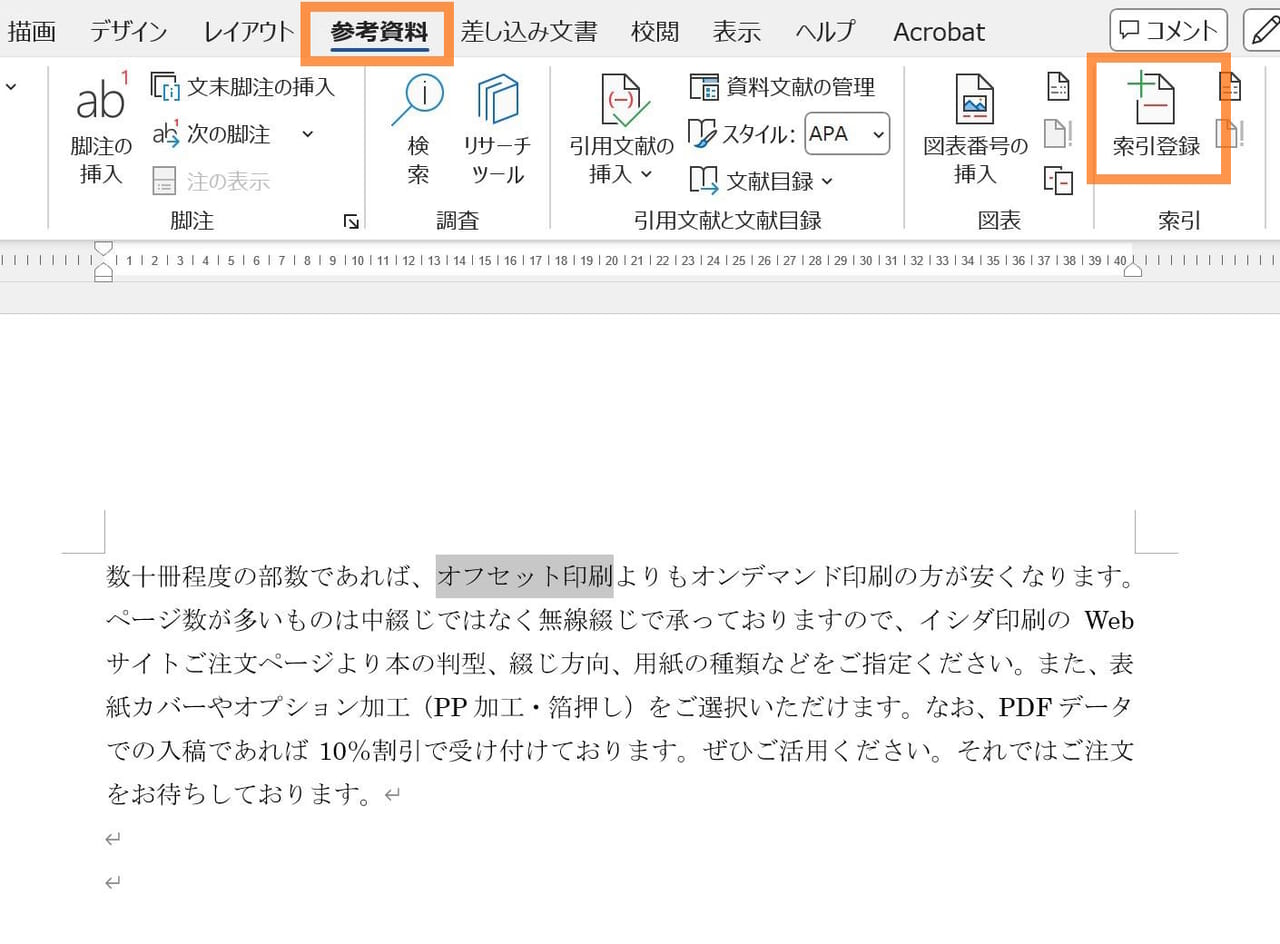
② 「索引登録」のポップアップが開き、索引語と読みが自動入力されますので、「登録」をクリックすれば「オフセット印刷」が登録されます。
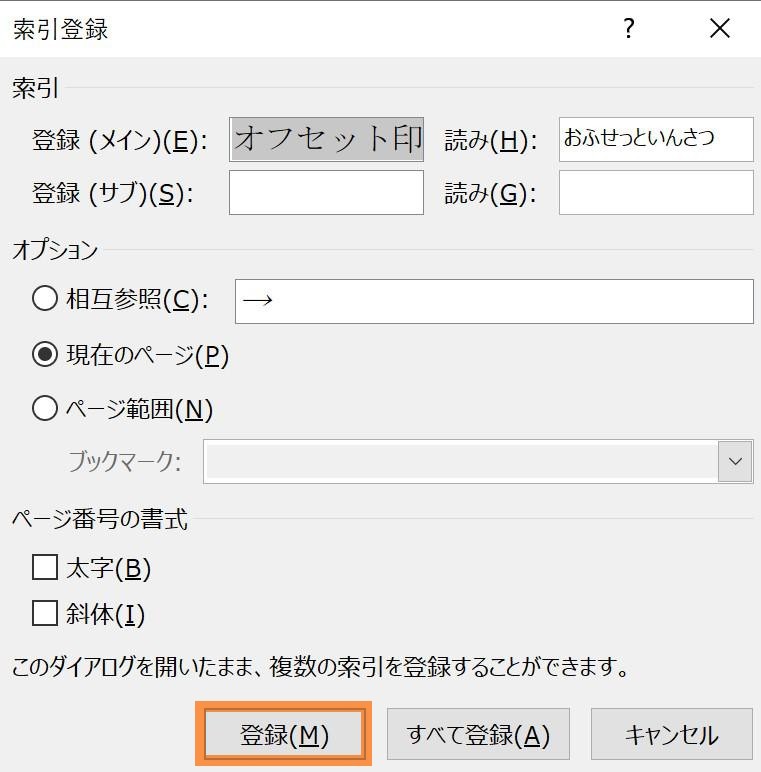
③ ポップアップを閉じずに次の索引語を選択し、引き続き登録することができます。
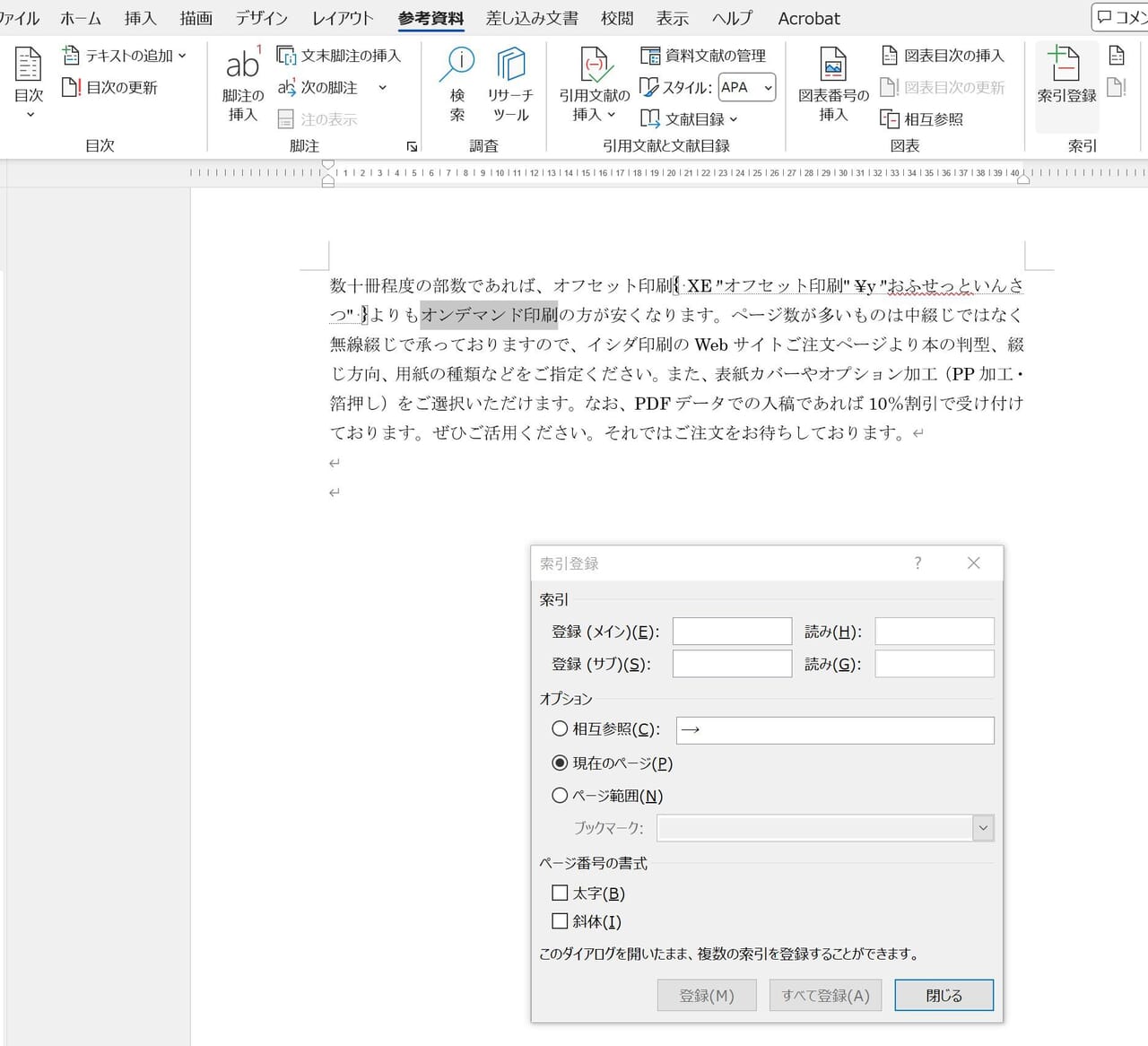
④ 登録がすべて終わったらポップアップを閉じます。

登録した索引語の見え方(記号表示)
登録された語の後ろに{}で囲まれた情報フィールドが挿入されています。
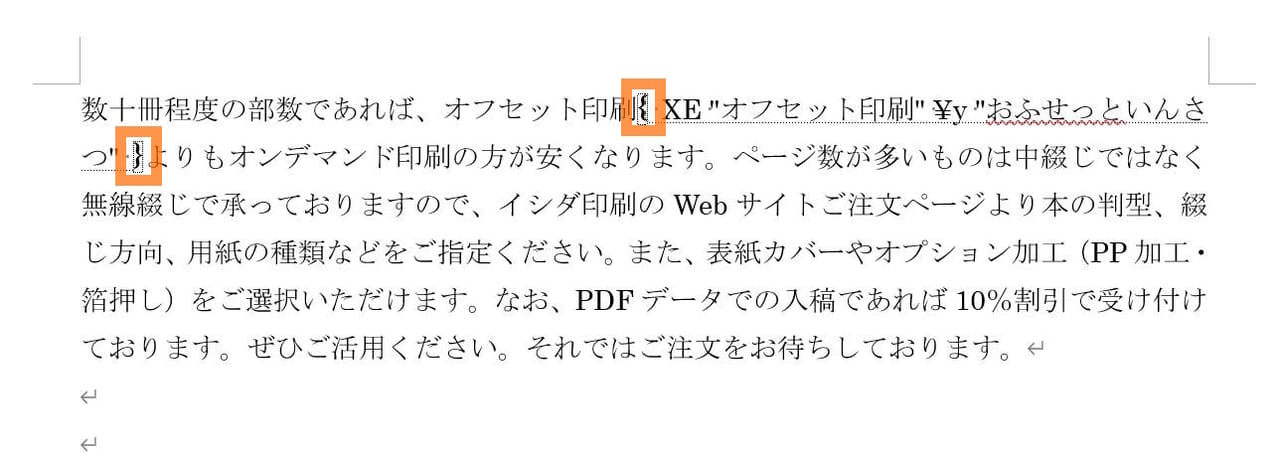
この部分は編集記号ですので、印刷されません。
【ホーム】→〈段落〉グループ右下の「編集記号の表示/非表示」より確認できます。
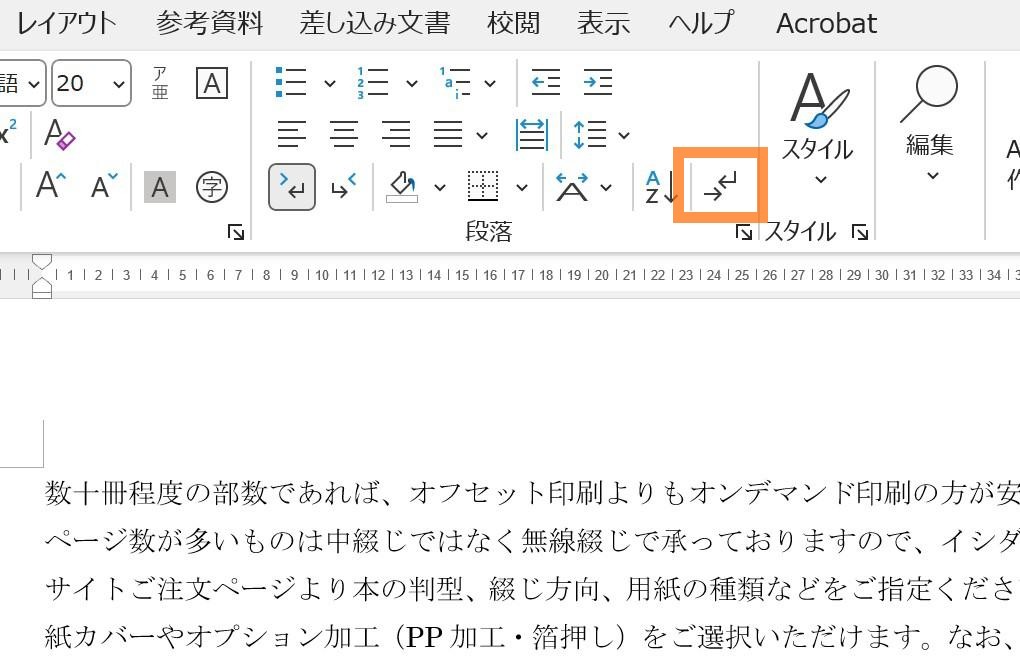
索引語を次々と登録できるショートカット
索引語の登録はショートカットを用いて、次の手順でテンポよく追加していきましょう。
- 本文から索引語を決める(ドラッグして選択)
- リボンより「索引登録(Alt + Shift + X)」
- ポップアップで「登録(M)」
索引を挿入する
① 索引を挿入したいところにカーソルを置き、リボンより「索引の挿入」をクリックします。
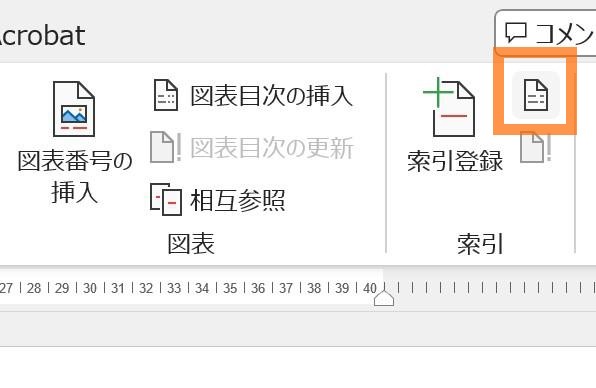
② 索引ダイアログボックスが表示されます。
「印刷イメージ」を見ながら各項目を設定しましょう。
「ページ番号を右揃えにする」にチェックを入れると「タブ リーダー」が選択できるようになります。「書式」からスタイルを指定すると「頭文字の分類」が選択できるようになります。
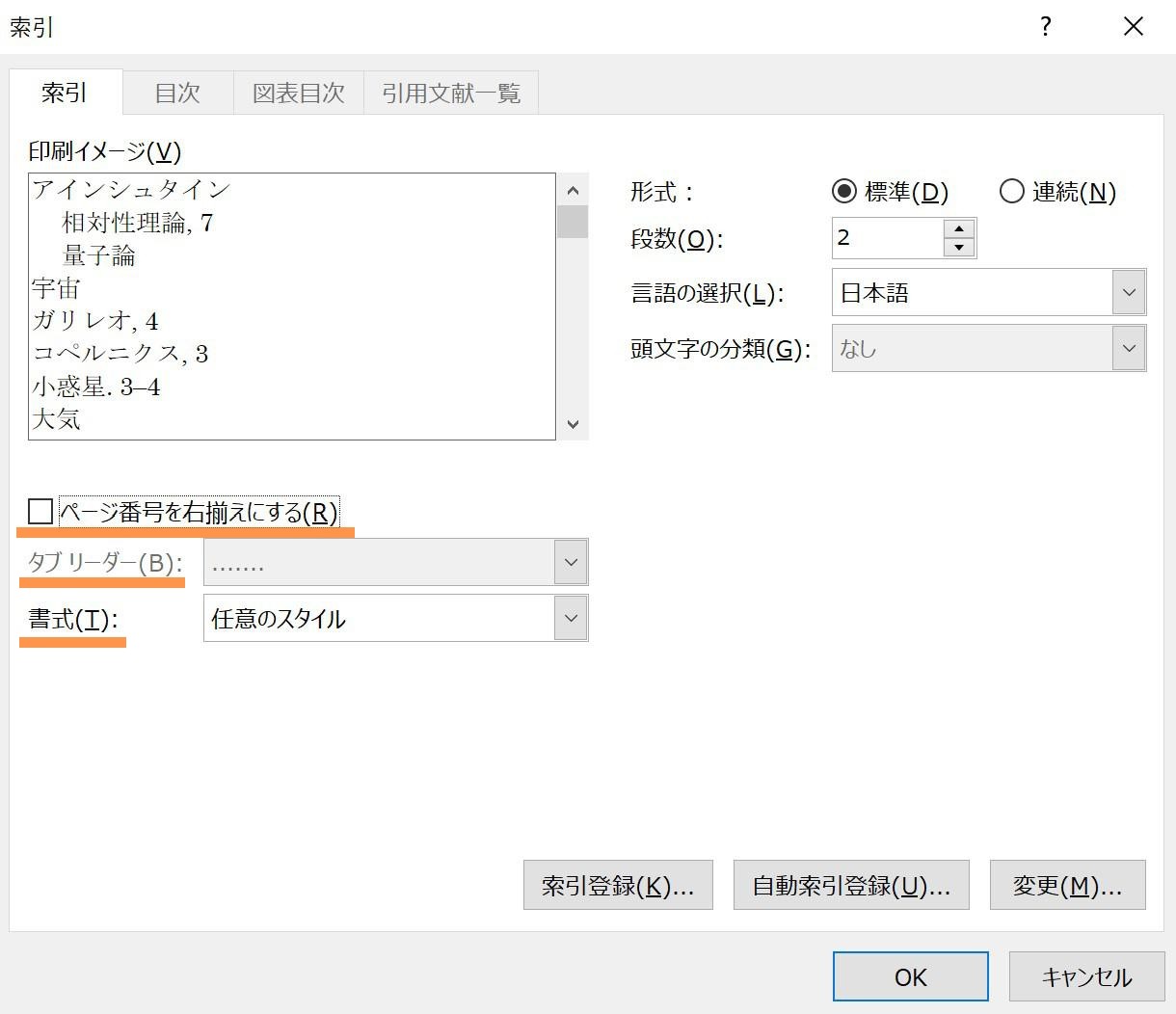
ここでは以下のように指定しました。「OK」をクリックします。
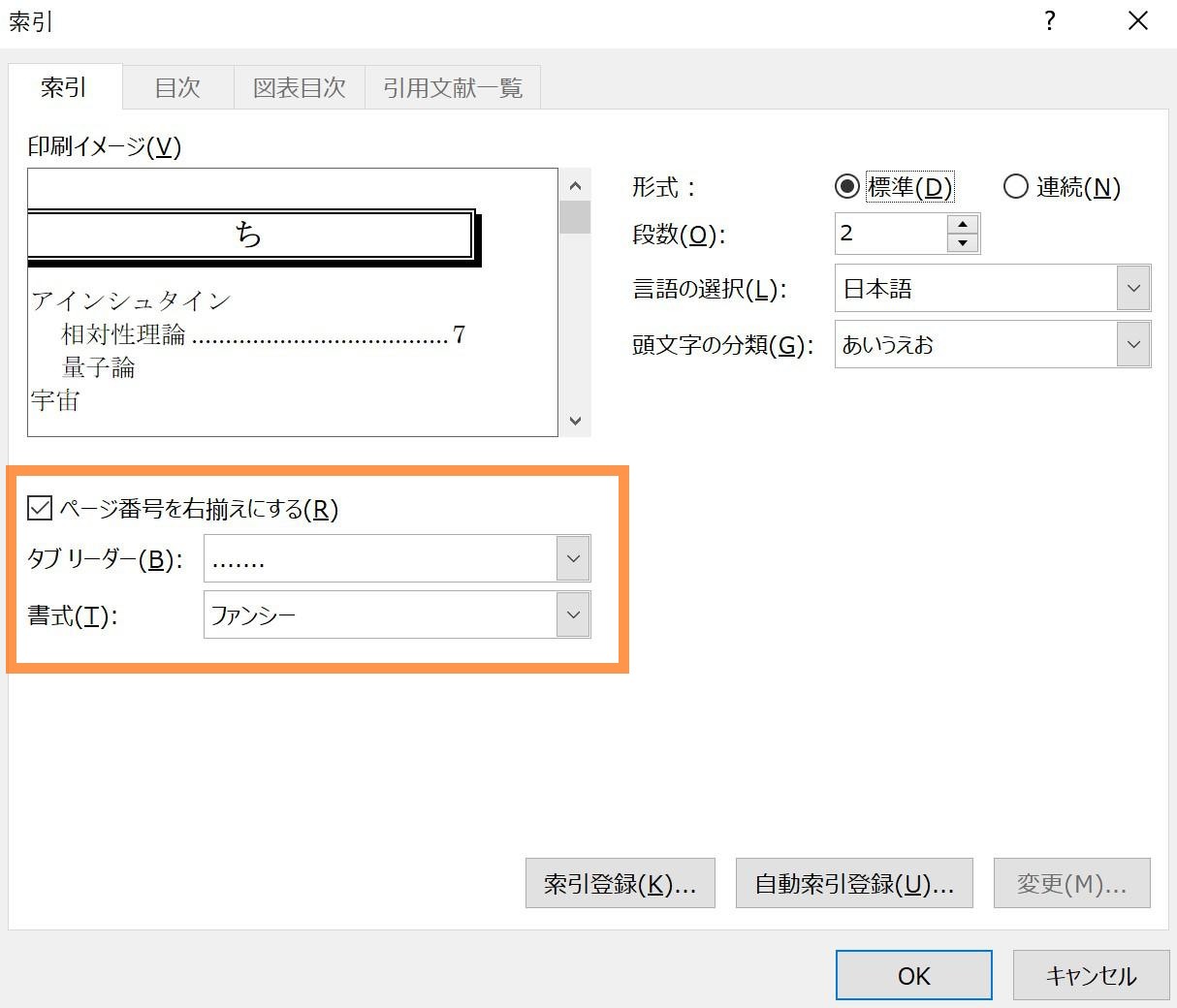
③ 索引が作成されました。
ページ番号は自動で挿入されています。
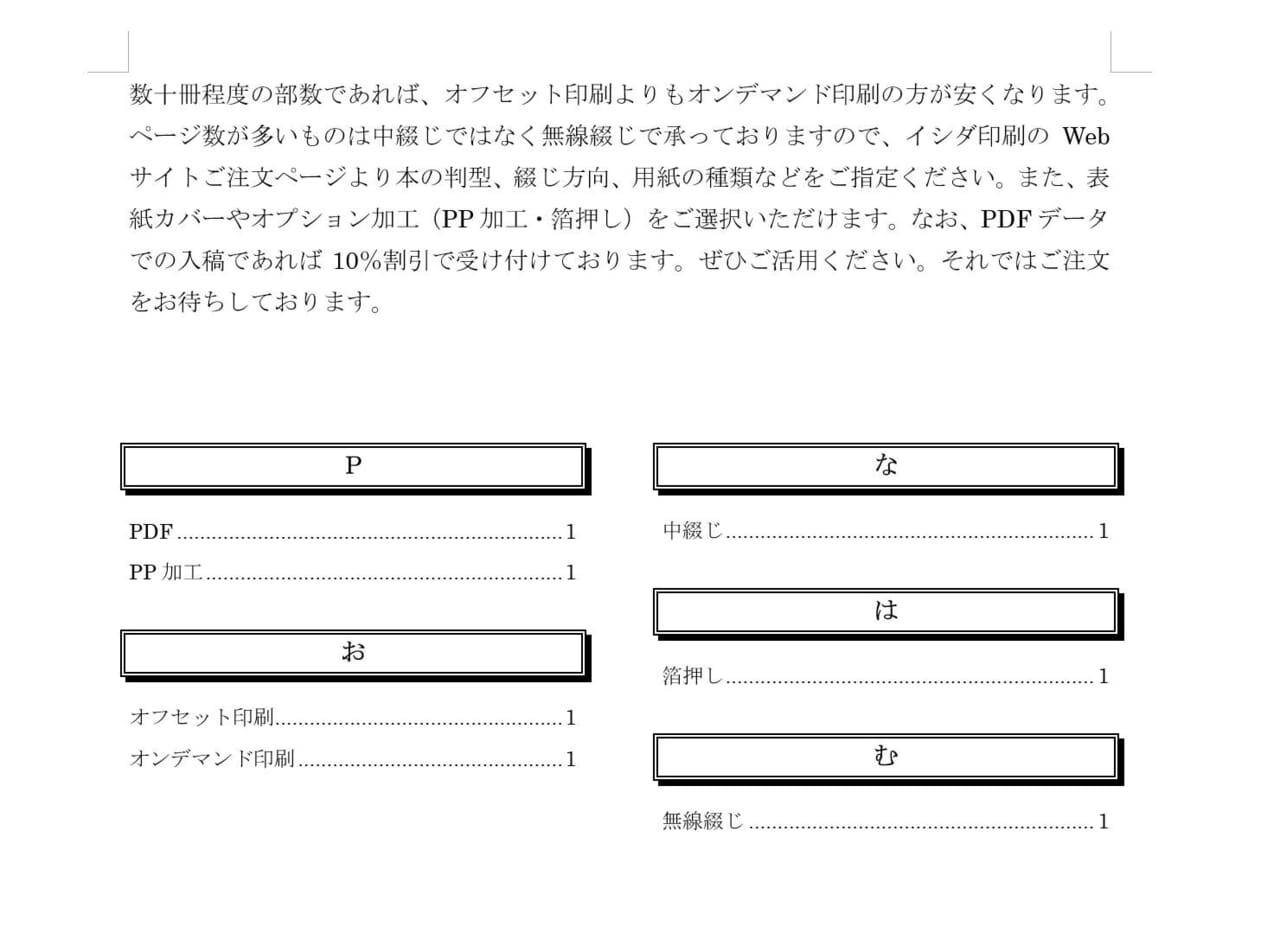
索引は任意のページに作成できます。
ただし本文とは連動していませんので、変更があれば索引の方も修正する必要があることを忘れないようにしましょう。
「こんな本にはどんな用紙がいい?」「予算に合った仕様にしたい」など冊子作りのご相談は
電話連絡先:06-6753-9955 / 法人専用窓口:0120-264-233
(平日10:00~18:00)
またはお問合わせフォームからお気軽にお問合わせください。
印刷製本の専門スタッフがお答えしております。
冊子のジャンルから選ぶ
利用シーン、目的に合った冊子印刷の仕様を、価格例と合わせてご提案しています。
お見積り&ご注文でサイズや部数、製本方法などを変更してすぐに印刷価格がチェックできます。
製本方法から選ぶ
製本方法のメリットを活かした仕様、冊子のページ数や部数に合った仕様を格安でご提案しています。
対応サイズや用紙、印刷仕様、オプション加工、納期、価格例をご案内します。